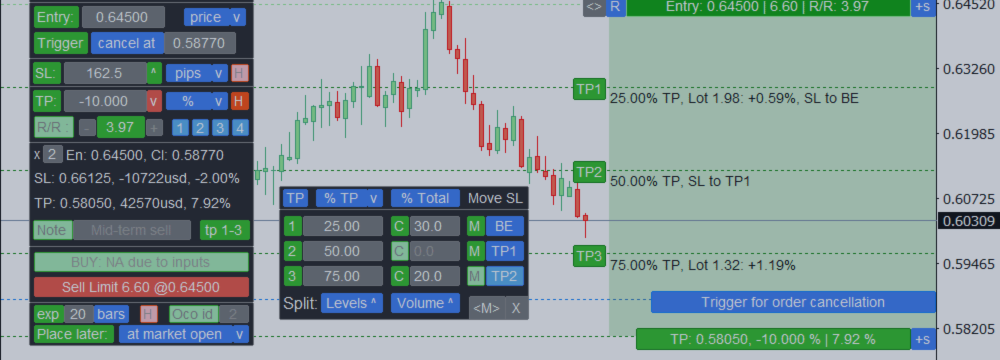Trade Assistant: ένα πολυλειτουργικό εργαλείο για άνετη trading
- Αυτό το βοηθητικό πρόγραμμα θα σας βοηθήσει να απλοποιήσετε, να αυτοματοποιήσετε και να επιταχύνετε τις συναλλαγές σας, ενώ ταυτόχρονα επεκτείνει τις βασικές δυνατότητες του τερματικού MetaTrader.
- Εάν έχετε ερωτήσεις, ιδέες για βελτιώσεις ή αντιμετωπίσετε προβλήματα, μη διστάσετε να επικοινωνήσετε μαζί μου. Είμαι ανοικτός σε σχόλια:
- Προφίλ MQL: https://www.mql5.com/en/users/mqlmoney
- Email: bossplace@yahoo.com
Αυτό το βοηθητικό πρόγραμμα χωρίζεται σε 4 βασικές καρτέλες:
- [new] καρτέλα: Νέες συναλλαγές, υπολογισμός Lot / Ρίσκου / Risk-Reward.
- [manage] καρτέλα: Διαχείριση συναλλαγών, Breakeven, Trailing, Auto-Close, Auto-Levels.
- [info] καρτέλα: Στατιστικά συναλλαγών, ανάλυση αγοράς.
- [tool] καρτέλα: Υποστηρικτικοί δείκτες και εργαλεία.
Διαδραστικοί Σύνδεσμοι:
- Πλήρης έκδοση: για MT4 | για MT5
- Δοκιμαστική έκδοση: για MT4 | για MT5
- Για ερωτήσεις / ιδέες / προβλήματα:
- Άμεσο μήνυμα στην ιστοσελίδα MQL5
- Email: bossplace@yahoo.com
[tool] καρτέλα: δείκτες και βοηθητικά εργαλεία
Αυτή η ενότητα περιέχει πρόσθετα εργαλεία που μπορεί να είναι χρήσιμα για ορισμένες ενέργειες trading, απλοποιώντας και επιταχύνοντας τη διαδικασία trading.
- Κάθε εργαλείο μπορεί να ενεργοποιηθεί/απενεργοποιηθεί κάνοντας κλικ στο αντίστοιχο πράσινο κουμπί.
- [always on] επιλογή: εάν ενεργοποιηθεί - τα πιο σημαντικά εργαλεία θα παραμείνουν ενεργά ακόμα και κατά την εναλλαγή σε άλλη καρτέλα, ή κατά την ελαχιστοποίηση του κύριου πλαισίου. Κάντε κλικ [v] για να επιλέξετε ποια εργαλεία πρέπει να παραμείνουν ενεργά όταν χρησιμοποιείτε την επιλογή "Always on".
- Για να απενεργοποιήσετε όλα τα εργαλεία ταυτόχρονα, χρησιμοποιήστε το κουμπί [X] στο πάνω μέρος της καρτέλας.
- Η θέση του πλαισίου των δεικτών μπορεί να αποθηκευτεί σε preset, και στη συνέχεια μπορείτε να επιλέξετε γρήγορα αυτό που σας βολεύει: κουμπί [L] (Location);
- Υπάρχουν πολλές ρυθμίσεις σε αυτήν την καρτέλα: μπορείτε να αποθηκεύσετε τη διαμόρφωση σε preset, και στη συνέχεια να φορτώσετε ένα από τα preset εάν χρειαστεί: κουμπί [P].
- Κάντε κλικ [v] για να ανοίξετε τις ρυθμίσεις του αντίστοιχου εργαλείου.
Δήλωση: κανένας δείκτης δεν πρέπει να θεωρείται ως επενδυτική συμβουλή. Παρέχονται "ως έχουν", προσφέροντας μαθηματική ανάλυση τιμών. Όλες οι αποφάσεις trading πρέπει να λαμβάνονται από εσάς, και εσείς είστε υπεύθυνοι πλήρως για τα αποτελέσματα των συναλλαγών σας.

Δείκτης [Price Action]
Μοτίβα τιμών που δείχνουν πιθανή αναστροφή ή συνέχιση της τάσης.
Παρακαλώ σημειώστε: ο δείκτης δεν έχει προ-ρυθμιστεί για κάθε Σύμβολο και παρέχεται "ως έχει": για τα καλύτερα αποτελέσματα, συνιστάται να ρυθμίσετε τα μοτίβα για κάθε Σύμβολο.
Ρυθμίσεις δείκτη [v]:
- Ενεργοποίηση / απενεργοποίηση κάθε μοτίβου:
α) Pin bar
β) Engulfing μοτίβο
γ) Inside bar (Harami)
δ) Morning/Evening star
ε) Dark cloud cover / piercing line - Ρυθμίστε το μέγεθος των βελών στο γράφημα.
- Φίλτρο τρέχουσας τάσης [Trend, MA] ενεργό/ανενεργό:
Εάν είναι ενεργό, μόνο τα μοτίβα που είναι στην ίδια κατεύθυνση με την τρέχουσα τάση θα εμφανίζονται.
Η τάση καθορίζεται από τον Moving Average: η περίοδος του μπορεί επίσης να ρυθμιστεί:
α) Slow MA πάνω από Fast MA: σημαίνει πτωτική τάση;
β) Slow MA κάτω από Fast MA: σημαίνει ανοδική τάση; - Φίλτρο [Previous bar]: μοτίβα μόνο στην ίδια κατεύθυνση με το προηγούμενο bar στο τρέχον TF.
- Φίλτρο [Higher TF]: μοτίβα μόνο στην ίδια κατεύθυνση με το τελευταίο κλείσιμο bar σε υψηλότερο TF.
Το υψηλότερο timeframe σημαίνει: M15 όταν χρησιμοποιείτε M5, H4 όταν χρησιμοποιείτε H1, και ούτω καθεξής. - Ειδοποιήσεις όταν εμφανίζεται νέο σήμα price action: [alerts] τερματικού / [email] / [push] / [telegram]
- [< Show advanced settings >]: κάντε κλικ για να ρυθμίσετε τα μοτίβα.
- Κάντε κλικ στο δείγμα χρώματος για να το αλλάξετε: ξεχωριστά για αγορά και πώληση.

Προχωρημένες ρυθμίσεις Price Action μοτίβων
Μπορείτε να προσαρμόσετε κάθε μοτίβο για τα καλύτερα αποτελέσματα trading.
- Μια πρόχειρη απεικόνιση του πώς θα φαίνεται το μοτίβο εμφανίζεται στα αριστερά.
- Μπορείτε να [reset] τις ρυθμίσεις στις προεπιλεγμένες.
- Υπάρχουν πολλές ρυθμίσεις, αλλά μπορείτε να αποθηκεύσετε τη διαμόρφωση σε [Presets v], και στη συνέχεια να φορτώσετε ένα από τα preset εάν χρειαστεί.

Εργαλείο [Future Bar]
Απεικονίζει το τρέχον bar (κυμαινόμενο) στο επιλεγμένο timeframe, ή πολλά bars που συνδυάζονται σε ένα bar.
Ρυθμίσεις δείκτη [v]:
- Επιλέξτε timeframe για το future bar.
- [Unite] επιλογή: συνδυάζετε έναν καθορισμένο αριθμό τελευταίων bars σε ένα bar.
- Κουμπιά [<] / [>]: μετακινήστε το future bar αριστερά / δεξιά σε σχέση με το τρέχον bar του γραφήματος.
- [Countdown] μέχρι το κλείσιμο του future bar: εμφανίζεται στο κάτω μέρος του γραφήματος.
- Χρώμα: μπορεί να καθοριστεί [automatically] (ίδιο με τα κεριά του γραφήματος), ή μπορείτε να το ορίσετε [manually]: ξεχωριστά για ανοδικά και καθοδικά bars.

Βοηθητικό [Countdown]
Χρόνος μέχρι το κλείσιμο του bar στο επιλεγμένο TF.
Ρυθμίσεις [v]:
- Επιλέξτε θέση του χρονομέτρου: είτε κοντά στο κυμαινόμενο bar του γραφήματος, είτε στο κάτω μέρος του γραφήματος.
- Timeframe για το countdown.

Δείκτης [Large Bars]
Επισήμανση μεγάλων bars στο γράφημα.
Ρυθμίσεις δείκτη [v] :
- Ορίστε το ελάχιστο μέγεθος bar: όλα τα bars που έχουν μέγεθος ίσο ή μεγαλύτερο από την καθορισμένη τιμή - θα επισημαίνονται στο γράφημα, δείχνοντας το μέγεθός τους.
- Το μέγεθος μπορεί να υπολογιστεί με βάση το [body] (τιμή ανοίγματος-κλεισίματος) ή το [shadow] (υψηλή-χαμηλή τιμή).
- [Show both sizes] επιλογή: το μέγεθος του body και του shadow θα εμφανίζεται στο γράφημα.
- Ενεργοποίηση/απενεργοποίηση ειδοποιήσεων όταν εμφανίζεται νέο μεγάλο bar: [alert] / [email] / [push] / [telegram].
- Χρώμα: ξεχωριστό για ανοδικά και καθοδικά bars.
Το μέγεθος του bar μπορεί να οριστεί σε:
pips / points / % αλλαγής τιμής / τιμή / % του προηγούμενου bar / % της τιμής ATR
Αυτός ο δείκτης:
- Είναι χρήσιμος για το φιλτράρισμα μοτίβων σε περιόδους χαμηλής μεταβλητότητας.
- Δείχνει πιθανή έναρξη νέας τάσης.
- Βοηθάει να δείτε τα πιο σημαντικά bars.
- Μπορεί να χρησιμοποιηθεί κατά το trading δυαδικών επιλογών.

Δείκτης [High / Low]
Δείχνει τα ακραία επίπεδα του επιλεγμένου timeframe: την υψηλότερη και τη χαμηλότερη τιμή.
Ρυθμίσεις δείκτη [v]:
- Επιλέξτε TimeFrame, τα επίπεδα που θα εμφανίζονται στο γράφημα.
- Τρόπος υπολογισμού: [Real bodies] (τιμή Ανοίγματος/Κλεισίματος), ή [Shadows] (υψηλή-χαμηλή τιμή).
- Βάση υπολογισμού: [Closed bar] (τελευταίο κλείσιμο), ή [Floating bar] (τρέχον άνοιγμα).
- Το στυλ της γραμμής / το χρώμα μπορεί να προσαρμοστεί: κάντε κλικ στο δείγμα χρώματος.
Αυτός ο δείκτης:
- Μπορεί να σας βοηθήσει να δείτε πιθανά επίπεδα αναστροφής.
- Τα μοτίβα που σχηματίζονται κοντά σε επίπεδα μπορεί να έχουν μεγαλύτερη σημασία.
- Κατά το trading σε χαμηλότερο timeframe, σας επιτρέπει να δείτε τη μεγαλύτερη εικόνα.

Δείκτης [Fibonacci]
Σχεδιάζει αυτόματα επίπεδα Fibo με βάση το τελευταίο κλειστό bar του επιλεγμένου timeframe.
Ρυθμίσεις δείκτη [v]:
- Ορίστε τον αριθμό των bars που θα χρησιμοποιηθούν ως βάση για τον υπολογισμό των επιπέδων. Παράδειγμα:
1 Bar: τα επίπεδα θα χτιστούν με βάση την υψηλή/χαμηλή τιμή του τελευταίου κλειστού bar.
2 Bars: τα επίπεδα θα χτιστούν με βάση τις τιμές των 2 τελευταίων κλειστών bars. - Ορίστε το TimeFrame που θα χρησιμοποιηθεί για τους υπολογισμούς.
- [Close bar only]: υπολογισμοί μόνο με βάση bars που έχουν κλείσει.
- [Include a floating bar]: το τρέχον bar (κυμαινόμενο) θα συμπεριληφθεί στους υπολογισμούς.
- Προσαρμόστε τα επίπεδα Fibonacci. Μπορείτε επίσης να ορίσετε μεμονωμένα επίπεδα, ή ολόκληρες ομάδες:
5 κύρια επίπεδα, 6 επίπεδα επέκτασης προς τα πάνω, 6 επίπεδα επέκτασης προς τα κάτω. - Μπορείτε να επαναφέρετε [x] τα επίπεδα στις προεπιλεγμένες ρυθμίσεις (κλασικά επίπεδα Fibonacci).
- Για να ορίσετε το χρώμα της γραμμής: κάντε κλικ στο δείγμα χρώματος (ξεχωριστά για 3 ομάδες). Το στυλ θα είναι το ίδιο.

Δείκτης [Gaps]
Δείχνει την εμφάνιση Gaps στο γράφημα: όταν η τιμή ανοίγματος ενός νέου bar διαφέρει από την τιμή κλεισίματος του προηγούμενου bar.
Ρυθμίσεις δείκτη [v]:
- Ορίστε το ελάχιστο μέγεθος Gap που θα εμφανίζεται:
σε Pips / Points / % αλλαγής τιμής / % του προηγούμενου bar / % της τιμής ATR. - Ορίστε το μέγεθος των βελών στο γράφημα.
- Ενεργοποίηση/απενεργοποίηση ειδοποιήσεων όταν εμφανίζεται νέο gap: [alert] / [email] / [push] / [telegram].
- Μπορείτε να προσαρμόσετε το χρώμα των βελών: ξεχωριστά για ανοδικά και καθοδικά Gaps.

[$$ Meter]: Εργαλείο μέτρησης χρημάτων
Δείχνει πιθανά επίπεδα Κέρδους / Ζημίας κατά το trading χρησιμοποιώντας ένα καθορισμένο μέγεθος lot.
Ρυθμίσεις δείκτη [v]:
- Μέγεθος lot για υπολογισμούς (υπάρχει επίσης επιλογή για αυτόματη ρύθμιση του τελευταίου lot που χρησιμοποιήθηκε).
- Βήμα πλέγματος: [%] του μεγέθους λογαριασμού / ποσό [Χρημάτων].
- Αριθμός επιπέδων που εμφανίζονται για κάθε κατεύθυνση.
- Επίπεδο από το οποίο θα υπολογιστούν τα επίπεδα:
α) τρέχουσα τιμή αγοράς [Calculate from the market],
β) ή σταθερή τιμή [Calculate from the price:]. - Χρώμα γραμμής και στυλ.

[Multi TF]: εργαλείο πολλαπλών timeframes
Εμφανίζει έως και 5 πρόσθετα timeframes στο ίδιο γράφημα.
Αυτό ανοίγει σε ξεχωριστό παράθυρο: μπορεί να μετακινηθεί (σύρετε οπουδήποτε), και να ελαχιστοποιηθεί [v].
Μπορείτε να προσαρμόσετε:
- Περίοδο γραφήματος. Κάθε TF μπορεί να απενεργοποιηθεί.
- Αριθμός bars που εμφανίζονται για κάθε TF:
α) 5 ενεργά γραφήματα: μέγιστο = 25 bars
β) 4 ενεργά γραφήματα: μέγιστο = 30 bars
γ) 3 ενεργά γραφήματα: μέγιστο = 45 bars
δ) 2 ενεργά γραφήματα: μέγιστο = 45 bars
ε) 1 ενεργό γράφημα: μέγιστο = 90 bars - Σύμβολο για υπολογισμούς.

Εργαλείο [Sessions]
Δείχνει τις ώρες λειτουργίας των παγκόσμιων αγορών.
- Μια κάθετη γραμμή κινείται καθώς προχωρά η ημέρα και δείχνει την τρέχουσα ώρα.
- Μπορείτε να δείτε ποιες αγορές είναι πιο ενεργές αυτή τη στιγμή, ώστε να επιλέξετε τα πιο μεταβλητά όργανα. Πολύ χρήσιμο για intra-day traders.
- Αυτό το εργαλείο ανοίγει σε ξεχωριστό παράθυρο: μπορεί να μετακινηθεί (σύρετε οπουδήποτε), και να ελαχιστοποιηθεί [^].
- Στις ρυθμίσεις [v] μπορείτε να προσαρμόσετε ποια ώρα θα εμφανίζεται στην κάτω χρονική γραμμή:
[GMT] / [Τοπική ώρα] στον υπολογιστή σας / [Ώρα broker] στο Market watch.

Εργαλείο [Profit Count]
Υπολογίζει το κυμαινόμενο κέρδος / ζημία από ανοιχτές συναλλαγές, ομαδοποιημένες σε 2 κατηγορίες.
- Χρησιμοποιώντας μπλε διακόπτη μπορείτε να αλλάξετε τη μέθοδο ομαδοποίησης συναλλαγών:
- [Buys] / [Sells]
- [Profit] / [Loss]
- Το Σύμβολο και το κυμαινόμενο P/L εμφανίζονται για κάθε συναλλαγή.
- Το συνολικό αποτέλεσμα για όλες τις συναλλαγές εμφανίζεται παρακάτω.
- Αυτό το εργαλείο ανοίγει σε ξεχωριστό παράθυρο: μπορεί να μετακινηθεί [< >] και να ελαχιστοποιηθεί [v].
- Συμβουλή: Κάντε κλικ στο Σύμβολο ή στο οικονομικό αποτέλεσμα για να ξεκινήσετε τη διαχείριση της συναλλαγής.
Ρυθμίσεις σε ξεχωριστό πλαίσιο:
- Σύμβολο για υπολογισμούς: [Current] / [For All].
- [Alert]: εάν ενεργοποιηθεί - θα υπάρξει ειδοποίηση όταν το κυμαινόμενο P/L υπερβεί την τιμή που ορίσατε στο επόμενο πεδίο εισαγωγής.
- Τύπος υπολογισμού P/L: [pips] / [points] / [%] / [currency].
Ρυθμίσεις στο κύριο πλαίσιο [v]:
- Μπορείτε να επιλέξετε πού θα αποστέλλονται οι ειδοποιήσεις επίτευξης P/L: [alert] / [email] / [push] / [telegram].
- Επιλογή για αυτόματη διαγραφή [Prefix] / [Suffix]. Αυτό θα κάνει το όνομα του Συμβόλου συμπαγές: χρήσιμο εάν υπάρχουν πρόσθετοι χαρακτήρες, όπως "EURUSD.pro".

Εργαλείο [Status bar]
Εμφανίζει σημαντικές πληροφορίες αγοράς στο κάτω μέρος του γραφήματος.
Στις ρυθμίσεις [v] μπορείτε να ενεργοποιήσετε/απενεργοποιήσετε κάθε πληροφορία:
- Ώρα [Τοπική] (στον υπολογιστή σας): μπορεί να ρυθμιστεί σε μορφή [πμ/μμ] ή [24-ώρας].
- [Spread] τρέχον για το Σύμβολο.
- [Swap] τρέχον: για θέσεις Long και Short.
- [Floating P/L] από ολόκληρο τον λογαριασμό:
νομισματική μονάδα λογαριασμού / % του μεγέθους λογαριασμού: ανάλογα με τον τύπο που επιλέχθηκε στην καρτέλα [new]. - [Τιμή Αλλαγής Τιμής]: μέγεθος bar στο επιλεγμένο TF.
α. Ορίστε shift σε σχέση με το τρέχον bar: 0 = τιμή του τρέχοντος ανοιχτού bar (κυμαινόμενο). 1 = προηγούμενο κλειστό bar, και ούτω καθεξής.
β) Μέθοδος υπολογισμού: μέγεθος [Ανοίγματος-Κλεισίματος] (body), ή μέγεθος [Υψηλής-Χαμηλής] (shadow).
γ) Το μέγεθος μπορεί να υπολογιστεί σε [Τιμή] / [Pips] / [Points] / [%] αλλαγής. - Θέση στο γράφημα: πάνω αριστερά/δεξιά, ή κάτω αριστερά/δεξιά.

Δείκτης [Bar Direction]
Δείχνει την κατεύθυνση του bar σε όλα τα κύρια timeframes.
- Κόκκινο: κλείσιμο < άνοιγμα: τιμή κλεισίματος χαμηλότερη από τιμή ανοίγματος.
- Πράσινο: κλείσιμο > άνοιγμα: τιμή κλεισίματος υψηλότερη από τιμή ανοίγματος.
- Μπλε: κλείσιμο = άνοιγμα: τιμή κλεισίματος ίδια με τιμή ανοίγματος.
Στο παράθυρο μπορείτε επίσης να ορίσετε Shift από το bar που υπολογίζεται, σε σχέση με το τρέχον bar:
- Shift = 0: κατεύθυνση του τρέχοντος bar (ανοιχτό),
- Shift = 1: κατεύθυνση του τελευταίου κλειστού bar, και ούτω καθεξής...
Αυτός ο δείκτης:
- Σας βοηθά να δείτε τη γενική κατεύθυνση της τάσης.
- Μπορεί να είναι χρήσιμος κατά το trading δυαδικών επιλογών.
- Βοηθάει να βρείτε διορθωτικές κινήσεις και τάσεις.
Αυτό το εργαλείο ανοίγει σε ξεχωριστό παράθυρο: μπορεί να μετακινηθεί (σύρετε οπουδήποτε), και να ελαχιστοποιηθεί [v].

[Alerts]: ειδοποιήσεις όταν επιτευχθούν επίπεδα τιμών / γραμμές τάσης
Αυτό το εργαλείο ανοίγει σε ξεχωριστό παράθυρο: μπορεί να μετακινηθεί [< >] και να ελαχιστοποιηθεί [v].
Υπάρχουν 2 τύποι ειδοποιήσεων, μπορείτε να τους επιλέξετε χρησιμοποιώντας μπλε διακόπτη στο πάνω μέρος του πλαισίου:
- [Level]: ειδοποίηση σε επίπεδο τιμής.
- [Trend]: ειδοποίηση σε γραμμή τάσης.
Υπάρχουν 2 τύποι ενεργοποίησης: ώστε να μπορείτε να επιλέξετε πότε θα αποσταλεί η ειδοποίηση:
- [if cross]: όταν η τιμή διασχίζει το επίπεδο / τη γραμμή τάσης.
- [if close]: όταν το bar κλείσει έξω από το επίπεδο / τη γραμμή τάσης.
Για να προσθέσετε νέα ειδοποίηση τιμής:
- Πληκτρολογήστε την τιμή του επιπέδου, ή ορίστε την τιμή αλλαγής τιμής (σε σχέση με την τρέχουσα τιμή).
- Κάντε κλικ [+] για να αποθηκεύσετε την ειδοποίηση.
Όταν χρησιμοποιείτε τιμή αλλαγής τιμής:
- Χρησιμοποιήστε μπλε διακόπτη για να ορίσετε τη μέθοδο υπολογισμού: % αλλαγής / pips / points.
- Χρησιμοποιήστε τους διακόπτες [^] / [v] για να αντιστρέψετε το επίπεδο στην αντίθετη κατεύθυνση από την τρέχουσα τιμή:
για παράδειγμα εάν είναι [+10] pips (πάνω), μπορείτε να το αντιστρέψετε σε [-10] pips (κάτω). - Εάν το επίπεδο ειδοποίησης βρίσκεται στην ορατή περιοχή του γραφήματος: θα εμφανιστεί ξεχωριστή διεπαφή για γρήγορες ρυθμίσεις ειδοποιήσεων:
- Σύρετε [^ M v] για να προσαρμόσετε το επίπεδο με το ποντίκι. Κρατήστε πατημένο το <TAB> κατά τη μετακίνηση για να χρησιμοποιήσετε τον μαγνήτη.
- Μπορείτε επίσης να πληκτρολογήσετε την τιμή / την τιμή αλλαγής στο πεδίο εισαγωγής.
- Κάντε κλικ [SET] για να προσθέσετε ειδοποίηση, ή [X] για να ακυρώσετε και να αποκρύψετε τη γραμμή.
Για να προσθέσετε νέα ειδοποίηση γραμμής τάσης:
- Κάντε κλικ [+] για να αρχίσετε να σχεδιάζετε τη γραμμή τάσης.
- Χρησιμοποιήστε ■ ΣΗΜΕΙΟ στο γράφημα για να προσαρμόσετε τη TL.
- Κάντε κλικ [+] για να αποθηκεύσετε τη γραμμή τάσης, ή [x] για να σταματήσετε το σχέδιο.
Επιλογές:
- Μπορείτε να ορίσετε λήξη: εάν το [Exp] είναι ενεργό, η ειδοποίηση θα ακυρωθεί μετά τον καθορισμένο χρόνο.
- [Note]: προσθέστε υπενθύμιση για το τι πρέπει να κάνετε όταν ενεργοποιηθεί η ειδοποίηση.
Στο πάνω μέρος του πλαισίου:
- [Show]: εάν είναι ενεργό, οι γραμμές ειδοποιήσεων θα απεικονίζονται στο γράφημα. Όταν το ενεργό επίπεδο Alert εμφανίζεται στο γράφημα, μπορείτε να κάνετε κλικ στην περιγραφή του επιπέδου για να ξεκινήσετε την τροποποίηση.
- Ο συνολικός αριθμός ενεργών ειδοποιήσεων σε όλα τα Σύμβολα εμφανίζεται στην πάνω δεξιά γωνία.
- [v]: κάντε κλικ για να εμφανίσετε τη λίστα ειδοποιήσεων.
- [color]: κάντε κλικ για να ορίσετε το χρώμα για την απεικόνιση των ειδοποιήσεων στο γράφημα. Αυτό πρέπει να επιλεγεί πριν αποθηκευτεί η ειδοποίηση.
Εργασία με τη λίστα ειδοποιήσεων:
- Χρησιμοποιήστε μπλε διακόπτη για να εναλλάξετε μεταξύ [Active alerts] και [Triggered alerts].
- Μπορείτε να δείτε ειδοποιήσεις για το [Current] Σύμβολο, για ένα [Symbol:] που καθορίσατε, ή για [ALL] τις ειδοποιήσεις.
Όταν χρησιμοποιείτε τη μέθοδο [Symbol:], μπορείτε επίσης να ελέγξετε ειδοποιήσεις για ομάδα Συμβόλων:
για παράδειγμα πληκτρολογήστε 'EUR' για να ελέγξετε ειδοποιήσεις σε όλα τα ζεύγη νομισμάτων με EUR. - Κάντε κλικ [x] για να διαγράψετε ειδοποίηση: μεμονωμένα, ή ΟΛΕΣ από τη λίστα (εάν κάνετε κλικ [x] στην πρώτη γραμμή).
- Όταν ελέγχετε τη λίστα [Active alerts]:
- Κάντε κλικ στο Σύμβολο για να το εφαρμόσετε στο τρέχον γράφημα.
- Κάντε κλικ στην Τιμή για να τροποποιήσετε την ειδοποίηση: οι παράμετροι μπορούν να προσαρμοστούν παραπάνω, και η ειδοποίηση μπορεί να σύρεται στο γράφημα (εάν είναι ορατή).
- Τρέχουσα απόσταση από την τιμή αγοράς στο επίπεδο ειδοποίησης υπολογίζεται: μπορείτε να ορίσετε τη μέθοδο υπολογισμού χρησιμοποιώντας μπλε διακόπτη: pips / points / %. Κάντε κλικ στην τιμή απόστασης για να χρησιμοποιήσετε την τιμή ειδοποίησης ως επίπεδο εισόδου για νέα συναλλαγή.
- Κάντε κλικ στο Note για να το επεξεργαστείτε ή να το προσθέσετε.
- Όταν βλέπετε [Triggered alerts]: κάντε κλικ στο επίπεδο για να το χρησιμοποιήσετε ως τιμή εισόδου για νέα συναλλαγή.
Ρυθμίσεις στο κύριο πλαίσιο του βοηθητικού προγράμματος [v]:
- Μπορείτε να ενεργοποιήσετε/απενεργοποιήσετε κάθε τύπο ειδοποίησης: [alert] / [email] / [push] / [telegram].
- [Show alerts on the chart]: εάν είναι ενεργό, οι ειδοποιήσεις θα απεικονίζονται στο γράφημα.
- [Bring chart to front]: εάν είναι ενεργό, το γράφημα της ενεργοποιημένης ειδοποίησης θα μετακινηθεί μπροστά.
- [Leave triggered alerts]: εάν είναι ενεργό, οι ενεργοποιημένες ειδοποιήσεις θα μεταφερθούν σε ξεχωριστή λίστα, και θα απεικονίζονται στο γράφημα. Έτσι μπορείτε να αναλύσετε τα επίπεδα που επιτεύχθηκαν.
Στη συνέχεια μπορείτε να διαγράψετε τα ενεργοποιημένα επίπεδα χειροκίνητα με 2 τρόπους: - Από τη λίστα ενεργοποιημένων ειδοποιήσεων στο πλαίσιο ειδοποιήσεων: κουμπί [x].
- Ή από το γράφημα: κάνοντας κλικ στη γραμμή ή στην περιγραφή.
- Κάντε κλικ [EN] στο γράφημα για να χρησιμοποιήσετε το ενεργοποιημένο επίπεδο ως τιμή εισόδου για νέα συναλλαγή.
- [Quick <+Alert> button]: εάν είναι ενεργό - θα εμφανιστεί ένα επιπλέον κουμπί στο κάτω μέρος του γραφήματος για γρήγορες ρυθμίσεις ειδοποιήσεων.


Δείκτης [Price Range]
Απεικόνιση του εύρους trading.
Ρυθμίσεις δείκτη [v]:
- Εύρος περιόδου: αριθμός [λεπτών] / [ωρών] / [ημερών] / [bars].
- Μέθοδος υπολογισμού: [Shadows] (υψηλή-χαμηλή τιμή), ή [Bodies] (τιμή ανοίγματος-κλεισίματος).
- Επιλέξτε timeframe, στο οποίο θα εμφανίζεται το εύρος: για παράδειγμα εάν επιλέξετε ημερήσιο [D1] TF, το εύρος δεν θα είναι ορατό στο εβδομαδιαίο timeframe, αλλά θα είναι ορατό σε όλα τα χαμηλότερα timeframes από το D1 (4H, 1H, M30...).
- Εάν χρησιμοποιείτε τύπο [bar] (σημείο 1), πρέπει επίσης να ορίσετε:
α. TimeFrame για υπολογισμούς.
β. [Include open] επιλογή: εάν είναι ενεργό, το τρέχον bar (κυμαινόμενο) θα συμπεριληφθεί επίσης στο εύρος. - Χρώμα: κάντε κλικ στο δείγμα για να το αλλάξετε.

Εργαλείο [Watermark]
Πρόσθετο κείμενο στο φόντο του γραφήματος.
Ρυθμίσεις δείκτη [v]:
- Μέγεθος κειμένου και χρώμα.
- Θέση, γωνία: Πάνω αριστερά / Πάνω δεξιά / Κέντρο / Κάτω αριστερά / Κάτω δεξιά.
- Επιλέξτε τι θα εμφανίζεται: είτε [Σύμβολο + TF] τρέχον, είτε [Προσαρμοσμένο] κείμενό σας.
α. Όταν χρησιμοποιείτε την επιλογή [Σύμβολο+TF], μπορείτε επίσης να διαμορφώσετε:
i. Μπορείτε να συμπεριλάβετε χωριστά το [Σύμβολο] και το [Περίοδο] στο κείμενο Watermark.
ii. [Αφαίρεση Prefix] και [Αφαίρεση Suffix] από το Σύμβολο: Αυτό είναι βολικό εάν το όνομα του Συμβόλου έχει πρόσθετα σημάδια, όπως "EURUSD.pro".

Εργαλείο [Market watch]
Παρακολουθήστε τα αγαπημένα σας Σύμβολα.
Αυτό το εργαλείο ανοίγει σε ξεχωριστό παράθυρο: μπορεί να μετακινηθεί (σύρετε οπουδήποτε), και να ελαχιστοποιηθεί [v].
Μπορείτε να προσαρμόσετε τη Watchlist στο πλαίσιο:
- Κάντε κλικ [edit list] για να προσθέσετε / αφαιρέσετε Σύμβολα από τη Watchlist.
- Οι υπολογισμένες τιμές: μπορεί να είναι [closed bar] τελευταίο, ή [floating bar] τρέχον.
- Επιλέξτε [timeframe] για υπολογισμούς.
- Υπάρχουν 2 τύποι ταξινόμησης τιμών: κατά όνομα [Σύμβολο], ή κατά [αλλαγή] τιμής.
- Οι τιμές μπορούν να ταξινομηθούν σε αύξουσα [^] ή φθίνουσα [v] σειρά.
- Υπάρχουν 4 μέθοδοι υπολογισμού, κάντε κλικ [v] για να τις αλλάξετε:
α) [μέγεθος bar, pips]: μέγεθος bar, σε pips.
β) [μέγεθος bar, points]: μέγεθος bar, σε σημεία αγοράς.
γ) [μέγεθος bar, % τιμής]: μέγεθος bar, ως ποσοστό αλλαγής τιμής.
δ) [bar, τιμή]: διαφορά τιμής μεταξύ υψηλής / χαμηλής τιμής του bar.
ε) [% / μέγεθος προηγούμενου bar]: υπολογισμένο μέγεθος bar, σε σύγκριση με το μέγεθος του προηγούμενου bar.
Συμβουλές: όταν το εργαλείο 'Market Watch' είναι ενεργό:
- Χρησιμοποιήστε τα κουμπιά αριστερά / δεξιά πληκτρολογίου για να περιηγηθείτε στη λίστα Συμβόλων.
- Μπορείτε επίσης να κάνετε κλικ στο όνομα του Συμβόλου για να ανοίξετε το γράφημά του.

Εργαλείο [Bar Sizes]
Υπολογίζει το μέγεθος των bars από τα 9 κύρια timeframes.
Αυτό το εργαλείο ανοίγει σε ξεχωριστό παράθυρο: μπορεί να μετακινηθεί (σύρετε οπουδήποτε), και να ελαχιστοποιηθεί [v].
Στο πλαίσιο, μπορείτε να προσαρμόσετε τους υπολογισμούς:
- Οι τιμές που χρησιμοποιούνται για υπολογισμούς: [Bodies] (μέγεθος ανοίγματος-κλεισίματος), ή [Shadows] (μέγεθος υψηλής-χαμηλής τιμής).
- Επιλέξτε ποια bars χρησιμοποιούνται: [Floating] (τρέχον ανοιχτό), ή [Closed] τελευταίο.
- Μέθοδος υπολογισμού: [Pips] / [Points] / [% change] / [Price].

[Supp / Res]: ζώνες support / resistance
Ζώνες προσφοράς / ζήτησης: περιοχές που μπορούν να παρατηρηθούν όπου η τιμή έχει πλησιάσει πολλές φορές στο παρελθόν.
Ο δείκτης δείχνει πού η τιμή μπορεί να αναστραφεί ξανά.
Συνήθως, όσο πιο συχνά η τιμή απορρίπτεται από ένα επίπεδο, τόσο πιο σημαντικό είναι αυτό το επίπεδο.
Ρυθμίσεις δείκτη [v]:
- [Show zone descriptions]: εάν είναι ενεργό - θα υπάρχει σύντομη πληροφορία για κάθε περιοχή του γραφήματος.
- [Also show weak zones]: εάν είναι ενεργό - οι μη επιβεβαιωμένες ζώνες θα είναι επίσης ορατές.
- [Always show indicator]: εάν είναι ενεργό - οι ζώνες του γραφήματος θα παραμείνουν στο γράφημα ακόμα και κατά την εναλλαγή σε άλλη καρτέλα, ή την ελαχιστοποίηση του κύριου πλαισίου.
- [Timeframe]: επιλέξτε timeframe που θα χρησιμοποιηθεί κατά τον υπολογισμό των ζωνών.
- Μπορείτε να ορίσετε βασικό χρώμα: ξεχωριστά για support και resistance: το επιλεγμένο χρώμα θα είναι λιγότερο έντονο για αδύναμες ζώνες, βοηθώντας οπτικά στην ανάλυση του γραφήματος.

Εργαλείο [News]
Απεικόνιση οικονομικών γεγονότων στο γράφημα.
Ο δείκτης σχεδιάζει κάθετες γραμμές, δείχνοντάς σας πότε έρχονται οικονομικές ειδήσεις.
Κατά τη διάρκεια σημαντικών ειδήσεων, μπορεί να υπάρξει αύξηση της μεταβλητότητας των τιμών.
Ρυθμίσεις δείκτη [v]:
- Επίδραση: επιλέξτε ποιες ειδήσεις με ποιο επίπεδο σημαντικότητας θέλετε να δείτε: Low+ / Medium+ / High only.
- [Show past events]: εάν ενεργοποιηθεί, τα παρελθοντικά γεγονότα θα είναι επίσης ορατά.
- [Current Symbol only]: εάν είναι ενεργό, μόνο τα γεγονότα που σχετίζονται με το Σύμβολο του γραφήματος θα εμφανίζονται.
- Ώρα broker από GMT: ορίστε τη διαφορά ώρας του broker σας, σε σύγκριση με τον Μέσο Ώρα Γκρίνουιτς.
Μπορείτε να χρησιμοποιήσετε την επιλογή [Auto] αντ' αυτού: η ώρα θα συγχρονιστεί εάν η αγορά είναι ανοιχτή.
Όταν ορίζετε τη διαφορά ώρας χειροκίνητα: Η ώρα broker μπορεί να ελεγχθεί στο 'Market watch' (View -> Market Watch).
Εάν GMT = 17:30, και ώρα broker = 19:30: η τιμή πρέπει να είναι +2 (ώρες).
Εάν GMT = 17:30, και ώρα broker = 16:30: η τιμή πρέπει να είναι -1 (ώρες). - Ο δείκτης απαιτεί την άδειά σας για πρόσβαση σε εξωτερικό ιστότοπο ειδήσεων:
α) Στο τερματικό, ανοίξτε Tools -> Options (Ctrl+O) -> Expert Advisors:
β) Ενεργοποιήστε την επιλογή 'Allow WebRequest for listed URL'.
γ) Προσθέστε το URL "https://ec.forexprostools.com/" στη λίστα. - Για να ορίσετε το χρώμα της γραμμής: κάντε κλικ στο δείγμα χρώματος (ξεχωριστά για κάθε επίπεδο επίδρασης).

Εργαλείο [Highs & Lows]
Απεικόνιση επιπέδων Υψηλής και Χαμηλής Τιμής για την επιλεγμένη χρονική περίοδο.
Μέχρι 4 διαφορετικά timeframes και περιόδους μπορούν να χρησιμοποιηθούν.
Ρυθμίσεις δείκτη [v]:
- Κάθε επίπεδο μπορεί να ενεργοποιηθεί / απενεργοποιηθεί: [on] κουμπί.
- Στη συνέχεια, μπορείτε να ορίσετε τον αριθμό περιόδων για υπολογισμούς:
για παράδειγμα, [x2] θα σημαίνει τα 2 τελευταία bars του επιλεγμένου timeframe. - Χρησιμοποιώντας [μπλε κουμπί] μπορείτε να ορίσετε timeframe: αυτό θα χρησιμοποιηθεί για υπολογισμούς επιπέδων.
- [-] και [+] κουμπιά μπορούν να χρησιμοποιηθούν για να προσαρμόσετε το πλάτος της γραμμής γραφήματος.
- Κάντε κλικ στην προεπισκόπηση της γραμμής για να προσαρμόσετε το χρώμα της.

Εργαλείο σχεδίασης
Στο κάτω μέρος [tool] καρτέλα υπάρχουν στοιχεία ελέγχου για προσαρμοσμένη σχεδίαση στο γράφημα.
- Κάντε κλικ [+ draw] για να αρχίσετε να σχεδιάζετε: κρατήστε πατημένο το αριστερό κουμπί του ποντικιού και σχεδιάστε στο γράφημα.
- Κάντε κλικ [stop X] για να σταματήσετε τη σχεδίαση.
- Μπορείτε να επιλέξετε το χρώμα του πινέλου: κάντε κλικ στο εικονίδιο χρώματος.
- Κάντε κλικ [-] και [+] για να αλλάξετε το μέγεθος του πινέλου.
- Κάντε κλικ [x] για να διαγράψετε όλα τα σχέδιά σας, ή [<] για να αναιρέσετε την τελευταία ενέργεια σχεδίασης.
- Κάντε κλικ [e] για να ενεργοποιήσετε τη Γόμα: το μέγεθός της μπορεί να προσαρμοστεί με τα κουμπιά [-] / [+].
- Μπορείτε προσωρινά να Αποκρύψετε όλα τα σχέδια από το γράφημα: κουμπί [H].
Ωστόσο, δεν θα διαγραφούν, και μπορείτε να τα Εμφανίσετε ξανά. - Το κεντρικό χρώμα (πρόσθετο) μπορεί να προσαρμοστεί στις ρυθμίσεις [s] στην [new] καρτέλα.

Εργαλείο Fibonacci [f]
Μπορείτε να σχεδιάσετε προσαρμοσμένα επίπεδα Fibonacci με ακριβή τοποθέτηση σημείων έναρξης και λήξης.
Όταν χρησιμοποιείτε το εργαλείο [f] - το χρώμα και το πλάτος των επιπέδων θα εξαρτώνται από τις ρυθμίσεις που επιλέξατε για το εργαλείο 'σχεδίασης'.
Οι τιμές των επιπέδων συγχρονίζονται με τις ρυθμίσεις σας για το αυτόματο εργαλείο [Fibonacci].
Για ακριβή τοποθέτηση, ο μαγνήτης είναι ενεργοποιημένος από προεπιλογή, αλλά μπορείτε να τον παύσετε πατώντας <TAB> key.
Τα επίπεδα δημιουργούνται σε 3 κλικ: αρχική τιμή, τελική τιμή, και πλάτος του δημιουργημένου επιπέδου.
Σε κάθε στάδιο θα δείτε μια υπόδειξη στο πάνω μέρος του γραφήματος.

Σύνδεσμοι με περιγραφές άλλων καρτελών: